留言咨询
今天给小伙伴分享一下在中琅可变数据软件中如何将生成的二维码批量输出图片的操作步骤吧。
首先打开中琅可变数据软件,新建标签,在“文档设置”中设置好标签纸张大小。接着设置好二维码。点击软件左侧工具栏中“绘制二维码”图标,在标签空白处进行绘制,鼠标双击绘制的二维码,在图形属性数据源中输入二维码的数据,这里我们使用“随机生成”的方式去进行使用。
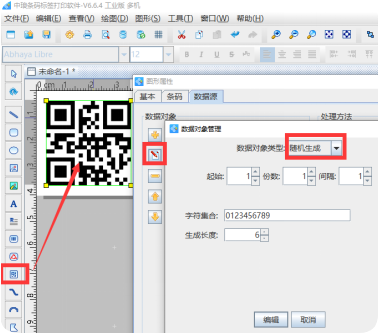
接着在添加数据,使用手动输入英文状态下的逗号“,”保存。
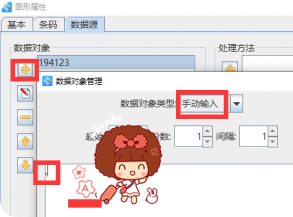
最后在来添加颜色码,也使用随机生成的方式去进行生成颜色码。需要注意的是本文数据是用来演示的,在实际操作的过程中二维码数据,和颜色码有指定数据的话是需要使用真实有效的数据去进行操作。
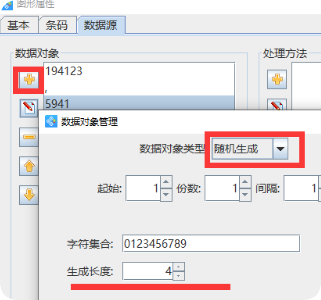
最后在二维码属性-条码界面,勾选“定制”,然后在最下面的定制栏设置行列为2行2列。点击确认就是将一个彩色的二维码制作完成了。
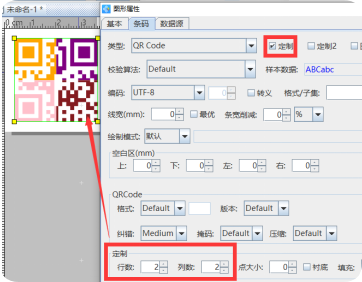
接着点击 “打印设置”,设置好需要数据量,开始页码、结束页码,之后在选择打印到“图片”,然后选择导出的图片文件名称和路径、图片格式类型,以及图片的清晰度DPI,设置完成点击打印,软件显示输出完成,在对应的位置就可以找到批量输出的标签图片。
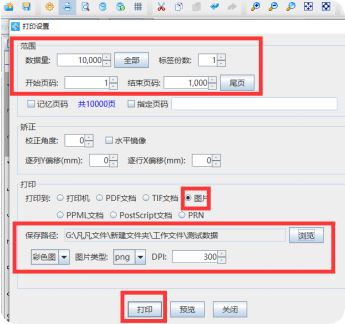

以上就是在中琅可变数据软件中将生成的二维码批量输出图片的全部操作方法了,是不是很简单,有需要的可以参考文章中步骤去进行操作哦。
